Redis es un almacén de estructura de datos clave-valor en memoria de código abierto (licencia BSD) usado como base de datos, caché y agente de mensajes. Redis admite estructuras de datos como cadenas, hashes, listas, conjuntos, conjuntos ordenados con consultas de rango, mapas de bits, registros de hiperregistro, índices geoespaciales y flujos. Redis también proporciona alta disponibilidad con la lógica del software Redis Sentinel, lo que crea particiones automáticas en los nodos de Redis con Redis Cluster.
Sabrá cómo instalar y configurar Redis en su Fedora 35 sistema operativo al final de la guía.
Requisitos
- SO recomendado: Fedora Linux 35
- Cuenta de usuario: Una cuenta de usuario con sudo o acceso root.
Actualizar Sistema Operativo
Actualice su Fedora sistema operativo para asegurarse de que todos los paquetes existentes estén actualizados:
sudo dnf upgrade --refresh -yEl tutorial usará el comando sudo y asumiendo que tiene estado sudo .
Para verificar el estado de sudo en su cuenta:
sudo whoamiEjemplo de salida que muestra el estado de sudo:
[joshua@fedora ~]$ sudo whoami
rootPara configurar una cuenta Sudo existente o nueva, visite nuestro tutorial sobre Agregar un usuario a Sudoers en Fedora .
Para usar la cuenta raíz , use el siguiente comando con la contraseña de root para iniciar sesión.
suInstalar Redis
Redis viene en los repositorios predeterminados de Fedora y suele ser la última versión estable o una versión posterior en comparación con la mayoría de las otras distribuciones. Fedora tiene uno de los paquetes de instalación predeterminados más actualizados.
Para instalar Redis, abra su terminal y ejecute el siguiente comando.
sudo dnf install redisEjemplo de salida:
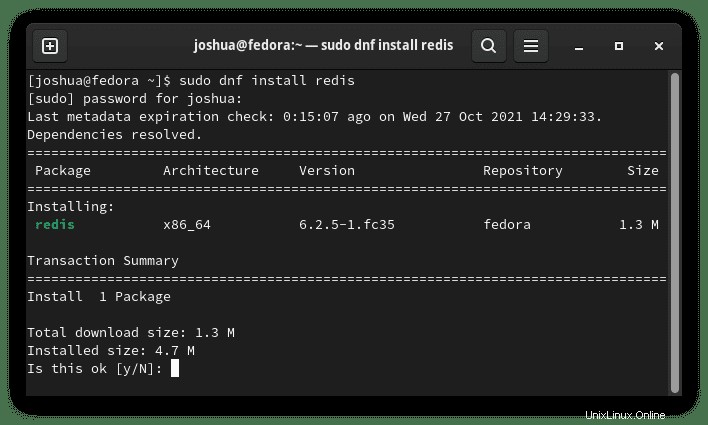
Tipo Y, luego presione la TECLA ENTER para continuar y completar la instalación.
Verifique que Redis se instaló correctamente verificando su versión y comando de compilación:
redis-cli --versionEjemplo de salida:
redis-cli 6.2.5De forma predeterminada, Redis no está habilitado en el arranque ni se activa después de la instalación.
Para iniciar el servicio Redis:
Para iniciar el servicio Redis:
sudo systemctl start redisPara habilitar el inicio automático del servicio Redis al iniciar el sistema:
sudo systemctl enable redisAlternativamente, puede hacer ambas cosas a la vez:
sudo systemctl enable redis --nowA continuación, verifique el estado y asegúrese de que Redis se esté ejecutando y, lo que es más importante, que no tenga errores:
systemctl status redisEjemplo de salida:
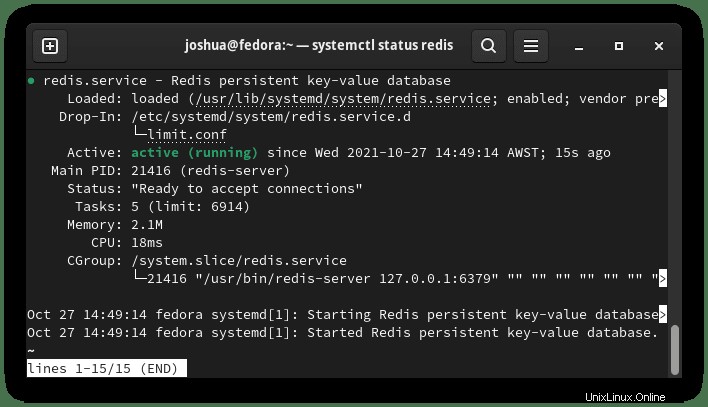
Tenga en cuenta que Reddis escucha activamente localhost en el puerto 6379 predeterminado . Para confirmar este tipo, lo siguiente:
ps -ef | grep redisEjemplo de salida:
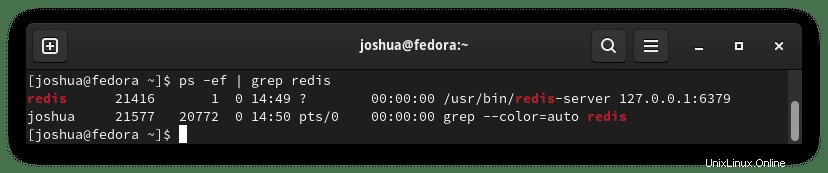
Ahora, mientras prueba que todo funciona y está operativo, es una buena idea conectarse a su servicio Redis y luego realizar una prueba de ping.
Para realizar la prueba, ingrese el siguiente comando:
redis-cliUna vez conectado, su terminal mostrará (127.0.0.1:6379 ). Ahora haga ping al servicio Redis de la siguiente manera:
pingEjemplo de salida:
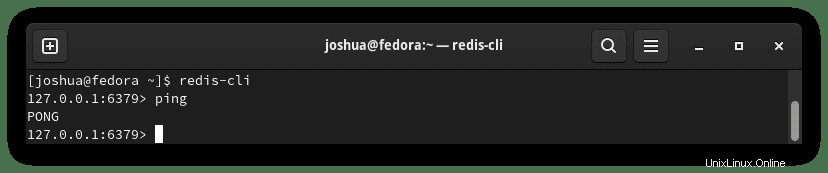
Escriba lo siguiente para salir de la instancia de Redis:
exitFelicitaciones, instaló Redis en su sistema operativo Fedora y verificó que está operativo. A continuación, puede configurar Redis.
Cómo configurar Redis
Redis se puede configurar de varias maneras. La acción más notable de por qué las personas usan Redis es para fines de almacenamiento en caché. Para hacer esto, debe abrir el “/etc/redis/redis.conf ” archivo usando el editor nano.
sudo nano /etc/redis.confConfigurar memoria máxima
Ahora, agregue lo siguiente al final del archivo. Tenga en cuenta que puede cambiar el valor de la memoria a lo que desee o, lo que es más importante, al óptimo para su aplicación web y hardware de servidor.
maxmemory 500mb
maxmemory-policy allkeys-lruComo puede ver, la configuración de la guía tiene 500 MB dedicados a Redis, ya que está en un host dedicado con mucha RAM de sobra. Una vez que se agotan los 500 MB, Redis elimina cualquier clave según el algoritmo LRU.
Configurar acceso a la red
Otra opción es escuchar todos los servicios o configurar una dirección IP/subred si le gusta su servicio Redis.
Primero, busque la línea 69 en el archivo de configuración.
Primero, para escuchar todas las interfaces de red, comenta "#" la línea enlaza con IP:
Ejemplo:
# bind 127.0.0.1 ::1Método alternativo:
bind 0.0.0.0/0Tenga en cuenta que asegúrese de que su red interna sea confiable y de que existan los controles de seguridad adecuados.
Para enlazar a una dirección IP, asegúrese de que sea una dirección IP estática.
Ejemplo:
bind 192.150.5.2Para vincular una subred de red.
Ejemplo:
bind 192.150.5.0/24Tenga en cuenta que se recomienda establecer una contraseña cuando use una subred o acceda a todas las interfaces para escuchar.
Configurar contraseña
Otra característica de seguridad y para fortalecer aún más a Redis es establecer una contraseña en la instancia de Redis.
Vaya a la línea 507 y elimine el comentario “# requiredpass” y establezca una contraseña.
Ejemplo:
requiredpass APASSWORDAsegúrese de que esta contraseña sea robusta, números, letras, símbolos especiales y mayúsculas aleatorias, ya que los servidores de Redis se pueden forzar muy bien en un cuadro decente.
Luego, cuando invoque Redis-CLI, use el siguiente comando con la contraseña que se configuró para el usuario.
Ejemplo:
auth THEPASSWORDSET"ELCONJUNTO DE CONTRASEÑAS" es la contraseña que se creó.
Cuando un usuario no puede iniciar sesión, verá el siguiente mensaje de error.
(error) NOAUTH Authentication required.Cuando un usuario inicia sesión correctamente, verá el siguiente mensaje.
OKUna vez hecho esto, guarde sus cambios CTRL+O luego salga CTRL+X . Ahora reinicie el servicio Redis escribiendo:
sudo systemctl restart redisConfigurar cortafuegos para Redis
De forma predeterminada, no se configuran reglas para Redis. Esto significa que deberá crear reglas de permiso que son esenciales para detener los ataques a Redis, la falla en la protección de Redis generará problemas en el futuro, así que no omita esto a menos que tenga otros medios para proteger su instalación de Redis.
Primero, agregue una nueva zona dedicada para la política de cortafuegos de Redis:
sudo firewall-cmd --permanent --new-zone=redisA continuación, especifique las direcciones IP permitidas que pueden acceder a Redis.
sudo firewall-cmd --permanent --zone=redis --add-source=1.2.3.4Reemplace 1.2.3.4 con la IP dirección que se agregará a la lista de permitidos.
Una vez que haya terminado de agregar las direcciones IP, abra el puerto de Redis. De forma predeterminada, este es el puerto TCP 6379 .
sudo firewall-cmd --permanent --zone=redis --add-port=6379/tcpTenga en cuenta que puede cambiar el puerto predeterminado en su archivo de configuración si cambia la regla de apertura del puerto del cortafuegos anterior al nuevo valor.
Después de ejecutar esos comandos, vuelva a cargar el firewall para implementar las nuevas reglas:
sudo firewall-cmd --reloadEjemplo de salida si tiene éxito:
successAhora, como probó al comienzo de la guía al hacer ping en su servicio Redis para asegurarse de que estaba operativo, puede probar las reglas del firewall y los cambios en la IP usando “redis-cli” comando:
redis-cli -h <ip address> pingSi la configuración es correcta, la salida debería ser:
pongCómo eliminar (desinstalar) Redis
Para eliminar Redis, use el siguiente comando en su terminal.
sudo dnf autoremove redis -yEsto eliminará Redis de su sistema inmediatamente.